Excel实现分组随机抽签,轻松生成随机分组名单
本文将介绍如何使用Excel实现分组随机抽签,并轻松生成随机分组名单。分组随机抽签是一种常见的活动方式,适用于各种场合,如学校组织的体育竞赛、团队建设活动等。通过使用Excel的随机函数和数据排序功能,可以快速地生成随机分组名单,减少了手工分组的工作量,提高了效率。
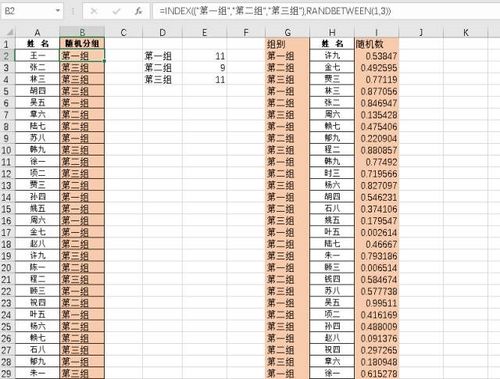
在进行分组随机抽签前,首先需要准备好参与抽签的人员名单。可以将人员名单保存在Excel的一个工作表中,每个人员占据一行,姓名可以放在第一列,其他相关信息放在其他列中。确保每个人员的信息都是独立的,没有重复。
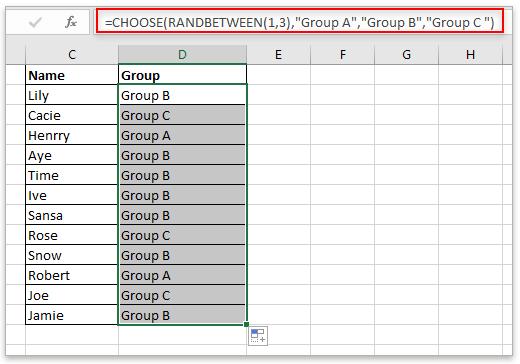
在人员名单的旁边,新增一列用于存放随机数。这个随机数列将用于后面的排序操作,以实现分组的随机性。在随机数列的第一个单元格中输入以下公式:
RAND()然后按下Enter键,将这个公式应用到整个随机数列中的所有单元格。Excel会自动为每个单元格生成一个随机数。
在Excel工具栏中,找到数据选项卡,在排序和筛选组中选择排序。在弹出的排序对话框中,选择要排序的范围,即人员名单和随机数两列的范围。确保勾选上“将数据区域视为表”选项,并选择按照随机数列进行排序。然后点击排序按钮,Excel会按照随机数列的大小重新排序人员名单。
通过上述操作,人员名单已经按照随机数列的大小进行了重新排序。现在可以根据需要将人员名单分成若干个小组。可以根据实际情况确定每个小组的人数,也可以使用Excel的自动求和功能计算出每组的人数。例如,假设要将人员名单分成4个小组,每个小组中的人数相等,可以使用以下公式计算出每组的人数:
=ROUNDUP(总人数/小组数,0)然后在工作表中新增一列,用于存放分组编号。按照顺序依次输入分组编号,从1开始,直到小组数。然后在下一个列中,使用以下公式来确定每个人员所在的小组:
=MOD(行数-2,小组数)+1其中,行数是当前单元格所在的行数,2是指人员名单开始的行数,小组数是设定的小组数量。将这个公式应用到所有人员的行中,Excel会根据公式自动给每个人员分配一个小组编号。
现在可以根据小组编号对人员名单进行筛选,将每个小组的人员整理到一起。在Excel工具栏中的数据选项卡中,选择筛选功能,然后选择按照分组编号进行筛选。Excel会将每个小组的人员筛选出来,可以将它们复制到新的工作表中,以得到最终的分组名单。
通过以上步骤,可以很容易地使用Excel实现分组随机抽签,并生成随机分组名单。这种方法省时省力,适用于各种场合。使用Excel的随机函数和数据排序功能,可以减少手工分组的工作量,提高工作效率,同时还能保证分组的随机性和公平性。
BIM技术是未来的趋势,学习、了解掌握更多BIM前言技术是大势所趋,欢迎更多BIMer加入BIM中文网大家庭(http://www.wanbim.com),一起共同探讨学习BIM技术,了解BIM应用!